SharePlay adalah fitur baru di MacOS Monterey yang memungkinkan seluruh grup FaceTime menonton atau mendengarkan konten yang sama. Itu bagus untuk malam film bersama ketika Anda tidak dapat bergabung secara langsung, misalnya, atau jika Anda ingin semua orang mendengar lagu terbaru dari artis favorit Anda.
Isi
- Langkah 1: Cara berbagi film, musik, dan lainnya
- Langkah 2: Kontrol bersama
- Langkah 3: Menerima konten
- Langkah 4: Kontrol bilah menu
- Beberapa hal yang perlu diperhatikan
SharePlay membutuhkan MacOS Monterey, iOS 15, atau iPad OS 15. Kemungkinan tidak akan masuk ke peluncuran awal sistem ini pada musim gugur ini, tetapi akan segera hadir dalam pembaruan setelah rilis. Pada artikel ini, kami akan menunjukkan cara menggunakan SharePlay di MacOS Monterey. Jika Anda belum memilikinya, pastikan Anda membaca panduan kami tentang caranya unduh MacOS Monterey ke Mac Anda.
Video yang Direkomendasikan
Saat ini, Anda hanya dapat berbagi konten dari Apple TV atau aplikasi musik. Namun, Apple sedang mengerjakan API yang memungkinkan aplikasi dan layanan pihak ketiga seperti Disney+ dan HBO Max menawarkan SharePlay untuk konten mereka sendiri.
Terkait
- FaceTime Apple akan segera memberi Anda kekuatan super kontrol gerakan
- Masalah umum macOS Ventura dan cara memperbaikinya
- Terima kasih, saya benci: Seseorang menginstal macOS di Steam Deck
Langkah 1: Cara berbagi film, musik, dan lainnya
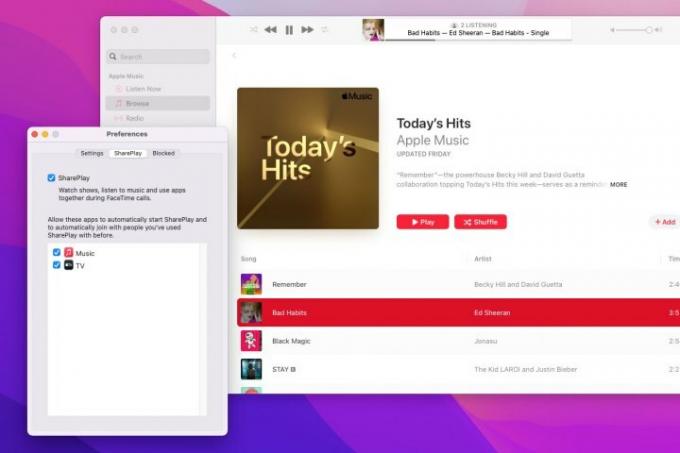
Luncurkan FaceTime di Mac Anda, lalu buka pengaturannya dengan mengeklik FaceTime > Preferensi di bilah menu. Klik SharePlay tab, lalu pastikan kotak centang SharePlay dicentang.
Mulai panggilan FaceTime, lalu tampilkan konten yang ingin Anda bagikan di Musik atau TV. Setelah konten diputar, semua orang dalam panggilan akan mendapatkan opsi untuk bergabung dalam sesi SharePlay. Di dalam iOS 15, misalnya, peringatan akan muncul di FaceTime mengatakan Bergabunglah dengan SharePlay, dengan sebuah Membuka tombol ke kanan.
Langkah 2: Kontrol bersama
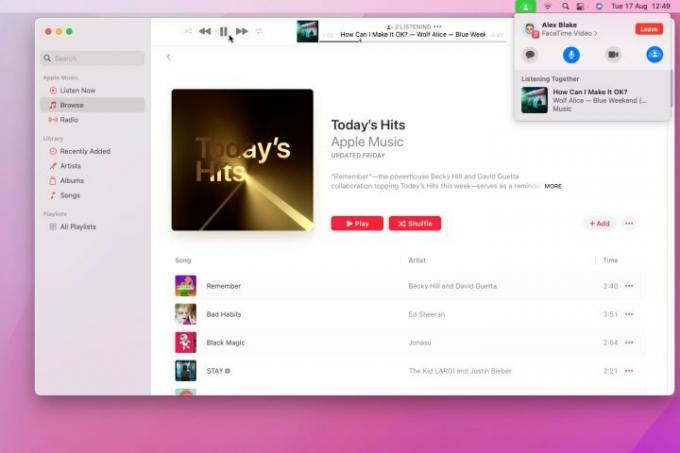
Setiap orang yang telah bergabung dalam sesi SharePlay dapat mengontrol pemutaran konten. Misalnya, menekan tombol jeda akan menghentikannya untuk semua peserta. Saat Anda siap untuk menyelesaikan berbagi, klik ikon SharePlay di kanan atas layar Mac Anda, lalu klik X tombol di sebelah konten yang dibagikan. Anda dapat memilih untuk berhenti berbagi konten dengan semua orang, atau mengakhiri pemutarannya sendiri.
Langkah 3: Menerima konten
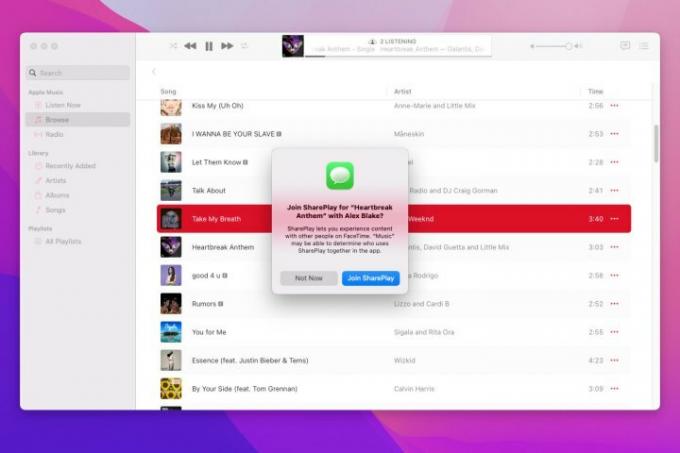
Mengalami konten yang dikirim oleh orang lain selama panggilan FaceTime juga mudah. Jika Anda mengirim konten selama panggilan, peringatan akan menanyakan apakah Anda mau Bergabunglah dengan SharePlay untuk konten yang dimaksud. Jika sebelumnya Anda telah melakukan ini dan memberi tahu Mac Anda untuk secara otomatis bergabung dengan sesi SharePlay (lihat langkah 4), pemberitahuan akan muncul di kanan atas layar Anda yang memberi tahu Anda bahwa konten telah bersama. Arahkan penunjuk mouse Anda ke notifikasi. Jika seseorang berbagi konten dari app Musik, misalnya, Anda akan melihat a Melihat tombol. Klik dan aplikasi yang relevan akan terbuka dengan konten diputar.
Langkah 4: Kontrol bilah menu
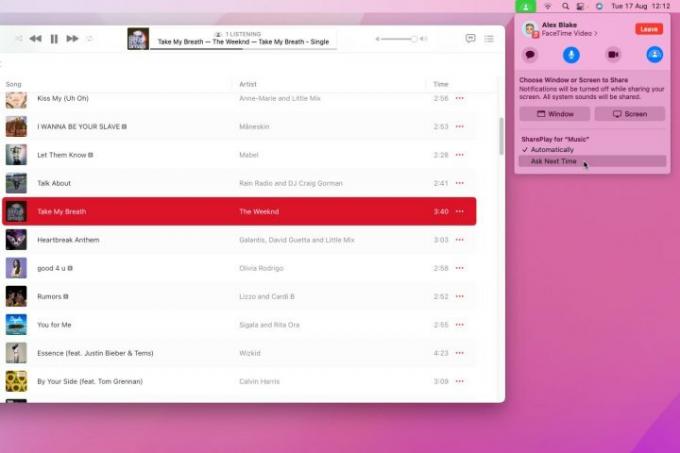
Saat konten mulai diputar, ikon SharePlay akan muncul di bar menu Mac Anda, menunjukkan bahwa Anda sedang berbagi konten. Klik untuk melihat apa yang dibagikan. Arahkan kursor ke konten dan X muncul, yang dapat Anda klik untuk mengakhiri pemutaran. Klik ikon SharePlay di sebelah kanan untuk melihat beberapa opsi, termasuk apakah Mac Anda harus memutar konten bersama secara otomatis atau bertanya terlebih dahulu.
Beberapa hal yang perlu diperhatikan
SharePlay mungkin tidak berfungsi jika orang dalam panggilan Anda berada di wilayah yang berbeda, karena beberapa konten dikunci wilayahnya.
Selain itu, Anda tidak dapat membagikan konten yang tidak dapat diakses oleh pengguna lain. Misalnya, Anda dapat membagikan episode dan konten gratis dari app TV, tetapi acara yang memerlukan keanggotaan Apple TV+ tidak dapat dibagikan dengan orang yang tidak memiliki langganan berbayar.
Rekomendasi Editor
- Apakah Mac saya akan mendapatkan macOS 14?
- MacGPT: cara menggunakan ChatGPT di Mac Anda
- Cacat macOS kritis ini dapat membuat Mac Anda tidak berdaya
- Apple dapat meluncurkan iPad Pro Frankenstein yang menjalankan macOS
- MacOS Ventura dan MacBook Pro baru akan segera hadir
Tingkatkan gaya hidup AndaTren Digital membantu pembaca mengawasi dunia teknologi yang bergerak cepat dengan semua berita terbaru, ulasan produk yang menyenangkan, editorial yang berwawasan, dan cuplikan unik.




